
Obsah:
- Autor John Day [email protected].
- Public 2024-01-30 12:00.
- Naposledy zmenené 2025-01-23 15:06.

Tento projekt v zásade ukazuje funkciu riadiacej dosky, ktorú rád používam. Doska POP-X2 od spoločnosti INEX má vstavaný farebný GLCD, gombík, I/O porty a komponenty podobné iným doskám radiča. Úplné špecifikácie nájdete v príručke dosky. Pozrite sa na tento odkaz.
GLCD (Graphic Liquid Crystal Display) integrovaný na doske radiča poskytuje spôsob zobrazovania údajov, nielen textov a čísel, ale aj vektorovej grafiky. V tomto návode vás naučím, ako zobraziť jednoduchú grafiku vo formáte GLCD. Aby to bolo zaujímavejšie, pridal som programy pre integrovaný gombík, ako ovládač prechodu farieb.
Pamätajte si. Tento tutoriál bol zameraný predovšetkým na programovaciu stránku. Ak vlastníte rovnakú dosku alebo dosku ATX2, tento návod si môžete urobiť ľahko. Po dokončení môžete skúsiť preskúmať ďalšie funkcie dosky.:)
Teraz začnime!
Krok 1: Čo očakávame?


Pozrite si video vyššie.
Krok 2: Zhromažďovanie materiálov

Časti a materiály:
- Prenosný alebo stolný počítač s nainštalovaným Arduino Arduino 1.7.10 (podpísaný ovládač) alebo vyššou verziou
- 1 doska POP-X2 (s integrovaným gombíkom)
- 1 kábel na stiahnutie
- 4 ks AA batérie
Krok 3: Nastavenie hardvéru a softvéru
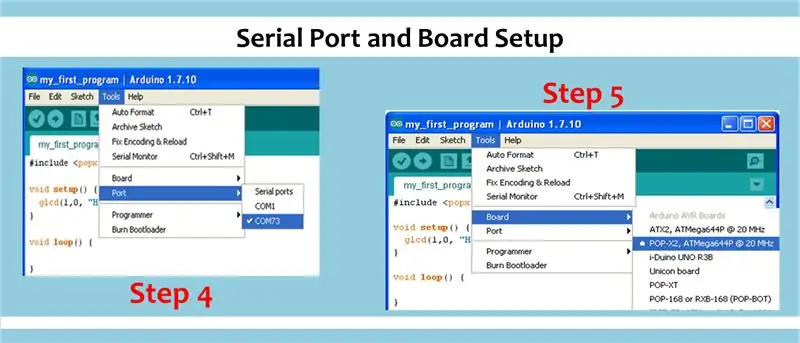
1. Vložte 4 batérie do držiaka batérií. (Doska podporuje vstup maximálneho napätia 7,4 V.)
Poznámka: Skontrolujte správne polaritu batérií.
2. Pripojte kábel na stiahnutie k počítaču a doske. Pozrite si obrázok vyššie.
3. Zapnite riadiacu dosku. Uistite sa, že svieti modrý indikátor LED. V opačnom prípade musíte nainštalovať softvérový ovládač Arduino.
Mimochodom, používam verziu Arduino 1.7.10 (podpísaný ovládač), pretože už má knižnicu POP-X2. Kliknutím na tento odkaz stiahnete softvér.
4. Nastavte port dosky kliknutím na Nástroje> Sériový port> Vyberte správne číslo portu COM.
5. Nastavte dosku kliknutím na Nástroje> Doska> POP-X2, ATMega644P @ 20 MHz.
6. Skúste nahrať predvolený náčrt, aby ste sa presvedčili, že je doska správne pripojená.
#include // Knižnica POP-X2
void setup () {OK (); } prázdna slučka () {}
Krok 4: Test gombíkov
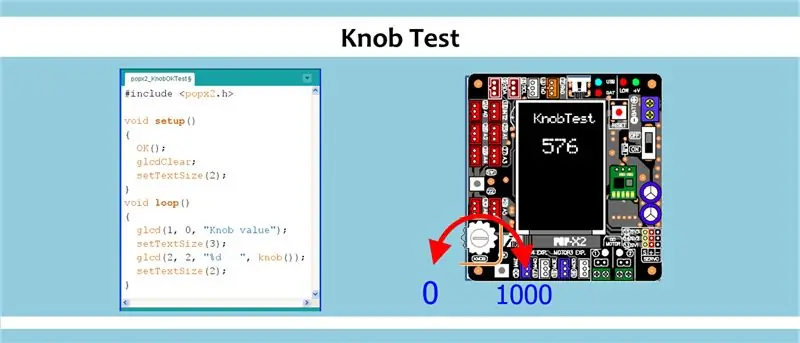
Pred vykonaním hlavného programu sa musíte uistiť, že integrovaný gombík funguje.
1. Odošlite ukážkový program pre gombík. Kliknite na Súbor> Príklady> POP-X2> popx2_KnobOKTest
Základná operácia:
- Rozsah analógových hodnôt gombíka, ktorý sa zobrazuje na GLCD, je od 0 do 1 000.
- Keď sa gombíkom otáča v smere hodinových ručičiek, analógová hodnota, ktorá sa zobrazuje pre GLCD, sa zvyšuje.
- Keď sa gombíkom otáča proti smeru hodinových ručičiek, analógová hodnota, ktorá sa zobrazuje pre GLCD, klesá.
Krok 5: Programovanie
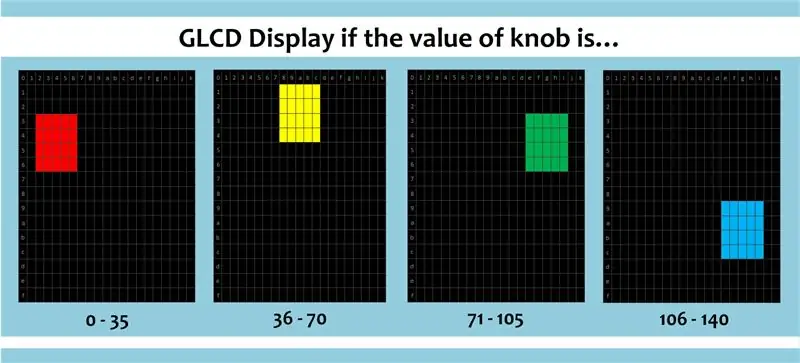
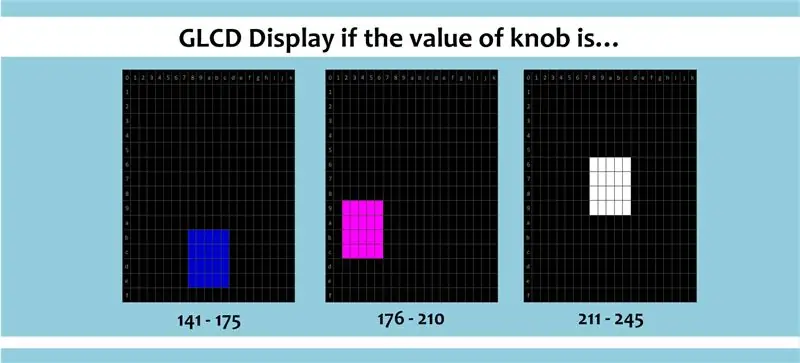
Pripájam nižšie zdrojový kód. Nahrajte ho teda.
Ukážka programu:
#include // Knižnica POP-X2 Board
void setup () {OK (); } prázdna slučka () {int čítanie = mapa (gombík (), 0, 1000, 0, 245); ak ((čítanie> = 0) && (čítanie = 36) && (čítanie = 71) && (čítanie = 106) && (čítanie = 141) && (čítanie = 176) && (čítanie = 211) && (čítanie <= 245)){ biely(); } glcdFillScreen (GLCD_BLACK); glcd (0, 0, "%d", čítanie); }
prázdna červená () {
setTextBackgroundColor (GLCD_RED); glcd (3, 2, ""); glcd (4, 2, ""); glcd (5, 2, ""); glcd (6, 2, ""); setTextBackgroundColor (GLCD_WHITE); setTextColor (GLCD_VIOLET); oneskorenie (1000); }
prázdna žltá () {
setTextBackgroundColor (GLCD_YELLOW); glcd (1, 8, ""); glcd (2, 8, ""); glcd (3, 8, ""); glcd (4, 8, ""); setTextBackgroundColor (GLCD_WHITE); setTextColor (GLCD_VIOLET); oneskorenie (1000); }
prázdna zelená () {
setTextBackgroundColor (GLCD_GREEN); glcd (3, 14, ""); glcd (4, 14, ""); glcd (5, 14, ""); glcd (6, 14, ""); setTextBackgroundColor (GLCD_WHITE); setTextColor (GLCD_VIOLET); oneskorenie (1000); }
neplatné azúrové () {
setTextBackgroundColor (GLCD_CYAN); glcd (9, 14, ""); glcd (10, 14, ""); glcd (11, 14, ""); glcd (12, 14, ""); setTextBackgroundColor (GLCD_WHITE); setTextColor (GLCD_VIOLET); oneskorenie (1000); }
prázdna modrá () {
setTextBackgroundColor (GLCD_BLUE); glcd (11, 8, ""); glcd (12, 8, ""); glcd (13, 8, ""); glcd (14, 8, ""); setTextBackgroundColor (GLCD_WHITE); setTextColor (GLCD_VIOLET); oneskorenie (1000); }
neplatné purpurové () {
setTextBackgroundColor (GLCD_MAGENTA); glcd (9, 2, ""); glcd (10, 2, ""); glcd (11, 2, ""); glcd (12, 2, ""); setTextBackgroundColor (GLCD_WHITE); setTextColor (GLCD_VIOLET); oneskorenie (1000); }
prázdna biela () {
setTextBackgroundColor (GLCD_WHITE); glcd (6, 8, ""); glcd (7, 8, ""); glcd (8, 8, ""); glcd (9, 8, ""); setTextBackgroundColor (GLCD_WHITE); setTextColor (GLCD_VIOLET); oneskorenie (1000); }
Vysvetlenie:
1. Farebné pole (na určenej pozícii) sa zobrazí na GLCD, ak je nastavovaná hodnota pravdivá (zaškrtnite nižšie uvedené obmedzenia). Aby ste pochopili súradnice farebného poľa špecifikovaného v programe, pozrite sa na obrázok vyššie.
2. Analógová hodnota gombíka bola mapovaná od 0 - 1 000 do 0 - 245. Je možné zobraziť 7 farieb; každá farba má preto rozsah 35 (okrem prvého obmedzenia).
3. Obmedzenia:
Hodnota farby (rámček)
0 - 35 - Červená
36 - 70 - Žltá
71 - 105 - Zelená
106 - 140 - Azúrová
141 - 175 - Modrá
176 - 210 - Purpurová
211 - 245 - Biely
Poznámka: Zobrazenie rámčeka NIE je dokonalé, pretože má medzi riadkami medzeru. Použil som medzery v tomto programe namiesto skutočných súradníc, aby som ľahko ukázal, ako to bude vyzerať.
Tiež som pre každé pole vytvoril funkcie na ľahké pochopenie kódu.
Odporúča:
Farebný oblak ovládaný aplikáciou: 7 krokov (s obrázkami)

Farebný oblak ovládaný aplikáciou: Ahoj, v tomto návode vám ukážem, ako vytvoriť osvetlenie miestnosti z mriežky štrkovej cesty. Celú vec je možné ovládať prostredníctvom siete WLAN pomocou aplikácie. Https://youtu.be/NQPSnQKSuoUTS projektom sa vyskytli problémy. Nakoniec to však môžete zvládnuť
Jednoduchý DIY farebný senzor od Magicbit: 5 krokov

Jednoduchý DIY farebný senzor od Magicbit: V tomto návode sa naučíme, ako vytvoriť jednoduchý farebný senzor pomocou Magicbit s Arduino
TTGO (farebný) displej s mikropythonom (TTGO T-displej): 6 krokov

TTGO (farebný) displej s mikropythonom (TTGO T-displej): TTGO T-Display je doska založená na ESP32, ktorá obsahuje 1,14 palcový farebný displej. Dosku je možné kúpiť za cenu nižšiu ako 7 $ (vrátane poštovného, ceny, ktorú môžete vidieť na BangGood). Je to neuveriteľná cena za ESP32 vrátane displeja.
Grafický prechod na spracovanie Arduino: 5 krokov

Arduino Processing Graphic Transition: Ahoj, tento projekt je na vytváranie viditeľnej grafiky z neviditeľných častíc, ktoré môžu byť snímané senzormi. V tomto prípade som na ovládanie svetla a vzdialenosti použil ultrazvukový senzor a fotorezistor. Vizualizujem to tak, že premenné vytvorím zo
Farebný snímač s LCD obrazovkou: 6 krokov

Farebný senzor s LCD obrazovkou: Cieľom je vytvoriť zariadenie, ktoré by farboslepým ľuďom umožnilo detekovať farby bez toho, aby museli farbu vidieť. Použitím obrazovky LCD so senzorom sa farba zachytí a potom sa prenesie do slov na obrazovku LCD. Toto zariadenie budete
